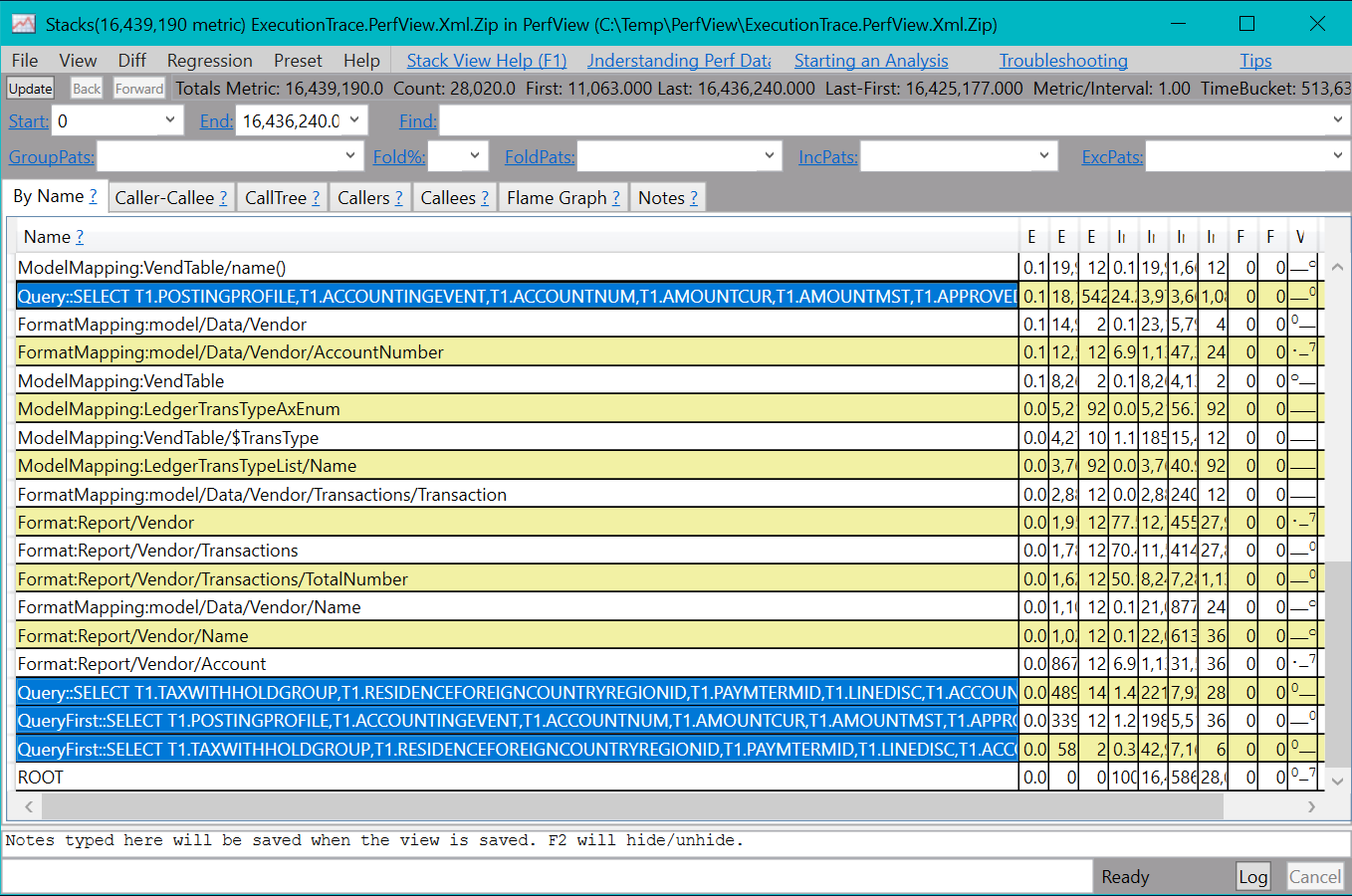Sledování provedení formátů elektronického výkaznictví pro při řešení problémů s výkonem
V rámci procesu navrhování konfigurací elektronického výkaznictví pro generování elektronických dokumentů definujete metodu, která se používá k získání dat z aplikace a jejich zadávání do generovaného výstupu. Funkce sledování výkonu elektronického výkaznictví pomáhá významně snižovat čas a náklady, které jsou spojeny se shromažďováním podrobností o provedení formátu elektronického výkaznictví a jejich použití k řešení potíží s výkonem. Tento kurz poskytuje pokyny k interpretaci sledování výkonu pro provedené formáty elektronického výkaznictví a způsob použití informací z těchto sledování k vylepšení výkonu.
Předpoklady
Pro dokončení příkladů v tomto kurzu musíte mít následující přístup:
Přejděte k některé z následujících rolí:
- Návrhář elektronického výkaznictví
- Funkční konzultant elektronického výkaznictví
- Správce systému
Přístup k instanci služeb Regulatory Configuration Services (RCS), který byl zřízen pro stejného klienta jako aplikace, pro jednu z následujících rolí:
- Návrhář elektronického výkaznictví
- Funkční konzultant elektronického výkaznictví
- Správce systému
Je také nutné stáhnout a lokálně uložit následující soubory.
| Soubor | Obsah |
|---|---|
| Model sledování výkonu - verze 1 | Vzorová konfigurace datového modelu elektronického výkaznictví |
| Metadata sledování výkonu - verze 1 | Vzorová konfigurace metadat elektronického výkaznictví |
| Mapování sledování výkonu - verze 1.1 | Vzorová konfigurace mapování elektronického výkaznictví |
| Formát sledování výkonu - verze 1.1 | Vzorová konfigurace formátu elektronického výkaznictví |
Konfigurace parametrů ER
Každé sledování výkonu elektronického výkaznictví, které je generováno v aplikaci, je uloženo jako příloha záznamu protokolu provádění. Pro správu těchto příloh se používá architektura správy dokumentů (DM). Parametry elektronického výkaznictví je nutné nakonfigurovat s předstihem, aby bylo možné určit typ dokumentu ve správě dokumentů, který se má použít pro připojení sledování výkonu. V pracovním prostoru Elektronické sestavy vyberte Parametry elektronického vykazování. Poté na stránce Parametry elektronického výkaznictví na kartě Přílohy v poli Jiné vyberte dokument správy dokumentů pro použití sledování výkonů.

Aby byl k dispozici ve vyhledávacím poli Jiné, musí být typ dokumentu typu správy dokumentů nakonfigurován následujícím způsobem na stránce Typy dokumentů (Správa organizace > Správa dokumentů > Typy dokumentů):
- Třída: Připojit soubor
- Skupina: Soubor

Poznámka
Vybraný typ dokumentu musí být k dispozici ve všech společnostech aktuální instance, protože přílohy správy dokumentů jsou specifické pro konkrétní společnost.
Konfigurace parametrů RCS
Sledování výkonu elektronického výkaznictví, která jsou generována, budou importována do RCS pro analýzu pomocí návrháře formátu elektronického výkaznictví a návrháře mapování elektronického výkaznictví. Vzhledem k tomu, že sledování výkonu elektronického výkaznictví jsou uložena jako přílohy záznamu protokolu spouštění, který souvisí s formátem elektronického výkaznictví, je nutné předem nakonfigurovat parametry RCS, aby bylo možné určit typ dokumentu správy dokumentů, který se má použít pro připojení sledování výkonu. V instanci RCS zřízené pro vaši společnost vyberte v pracovním prostoru Elektronické výkaznictví možnost Parametry elektronického výkaznictví. Poté na stránce Parametry elektronického výkaznictví na kartě Přílohy v poli Jiné vyberte dokument správy dokumentů pro použití sledování výkonů.

Aby byl k dispozici ve vyhledávacím poli Jiné, musí být typ dokumentu typu správy dokumentů nakonfigurován následujícím způsobem na stránce Typy dokumentů (Správa organizace > Správa dokumentů > Typy dokumentů):
- Třída: Připojit soubor
- Skupina: Soubor
Návrh řešení elektronického výkaznictví
Předpokládejme, že jste začali navrhovat nové řešení elektronického výkaznictví pro generování nové sestavy, která představuje transakce dodavatele. Momentálně můžete najít transakce pro zvoleného dodavatele na stránce Transakce dodavatele (přejděte na Závazky > Dodavatelé > Všichni dodavatelé, zvolte dodavatele a potom v podokně akcí na kartě Dodavatel ve skupině Transakce zvolte Transakce). Chcete však mít všechny transakce dodavatele současně v jednom elektronickém dokumentu ve formátu XML. Toto řešení bude obsahovat několik konfigurací elektronického výkaznictví, které obsahují požadovaný datový model, metadata, mapování modelu a součásti formátu.
Přihlaste se k instanci RCS, která byla pro vaši společnost zřízena.
V tomto kurzu vytvoříte a upravíte konfigurace pro vzorovou společnost Litware, Inc.. Proto se ujistěte, že tento poskytovatel konfigurace byl přidán do RCS a vybrán jako aktivní. Pokyny naleznete v postupu Vytvoření poskytovatelů konfigurace a jejich označení jako aktivních.
V pracovním prostoru Elektronické výkaznictví vyberte dlaždici Konfigurace výkaznictví.
Na stránce Konfigurace importujte konfigurace elektronického výkaznictví, které jste stáhli jako nezbytný požadavek do RCS, v následujícím pořadí: datový model, metadata, mapování modelu, formát. Pro každou konfiguraci postupujte takto:
- V podokně akcí vyberte Exchange > Načíst ze souboru XML.
- Zvolte Procházet a vyberte příslušný soubor pro požadovanou konfiguraci elektronického výkaznictví ve formátu XML.
- Vyberte OK.
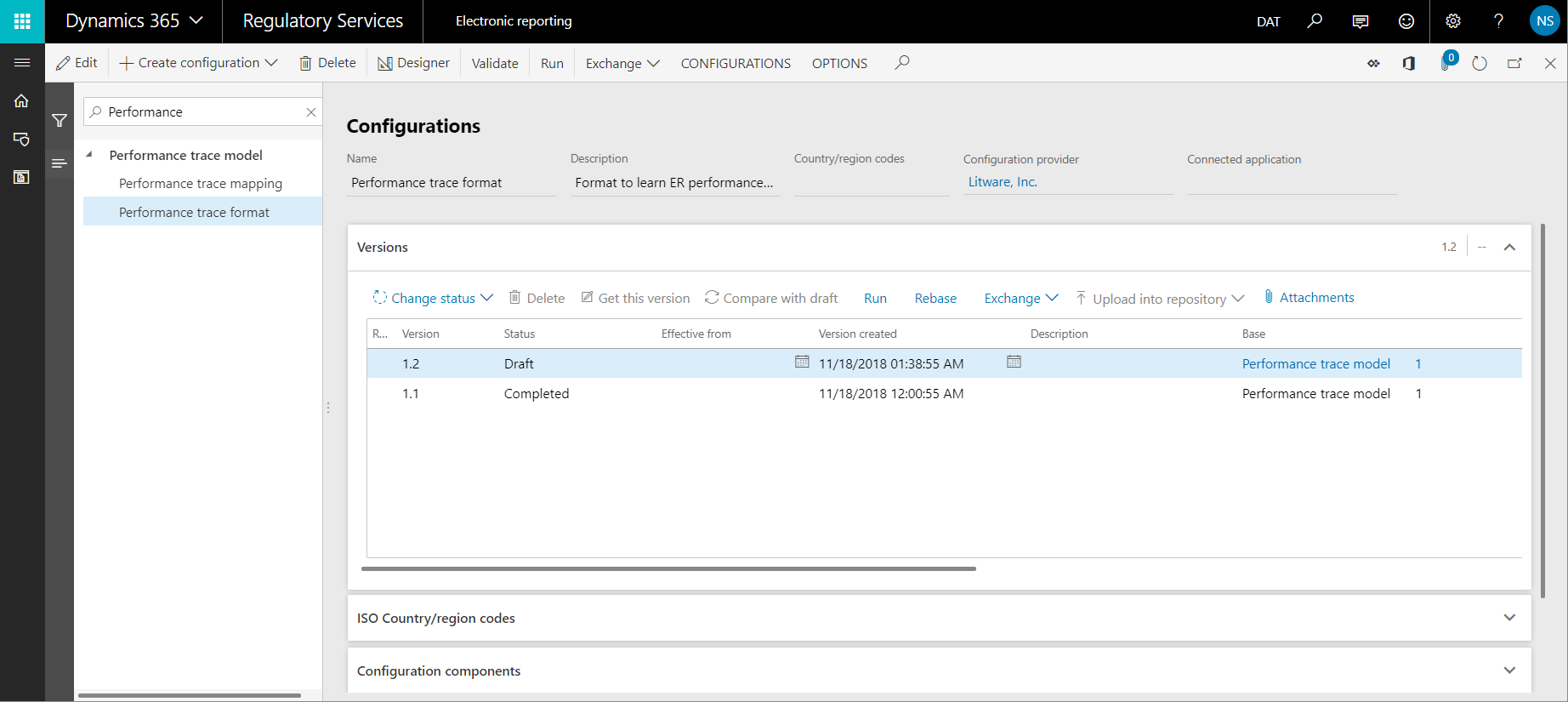
Spuštění řešení elektronického výkaznictví pro sledování provádění
Předpokládejme, že jste dokončili návrh první verze řešení elektronického výkaznictví. Nyní ji chcete vyzkoušet ve své instanci a analyzovat výkon provedení.
Import konfigurace elektronického výkaznictví z RCS do financí a provozu
Přihlaste se k instanci aplikace.
V tomto kurzu naimportujete konfigurace z vaší instance RCS (kde navrhujete komponenty elektronického výkaznictví) do své instance (kde je otestujete a nakonec je použijete). Proto je nutné zajistit, aby byly připraveny všechny požadované artefakty. Další pokyny získáte v postupu Import konfigurací elektronického výkaznictví ze služby RCS (Regulatory Configuration Services).
Pomocí následujícího postupu importujte konfigurace z RCS do aplikace:
- V pracovním prostoru Elektronické výkaznictví na dlaždici pro poskytovatele konfigurace Litware, Inc . vyberte Úložiště.
- Na stránce Úložiště konfigurací vyberte úložiště typu RCS a poté zvolte Otevřít.
- Na záložce s náhledem Konfigurace vyberte konfiguraci Formát sledování výkonu.
- Na záložce s náhledem Verze zvolte verzi 1.1 zvolené konfigurace a poté zvolte Importovat.
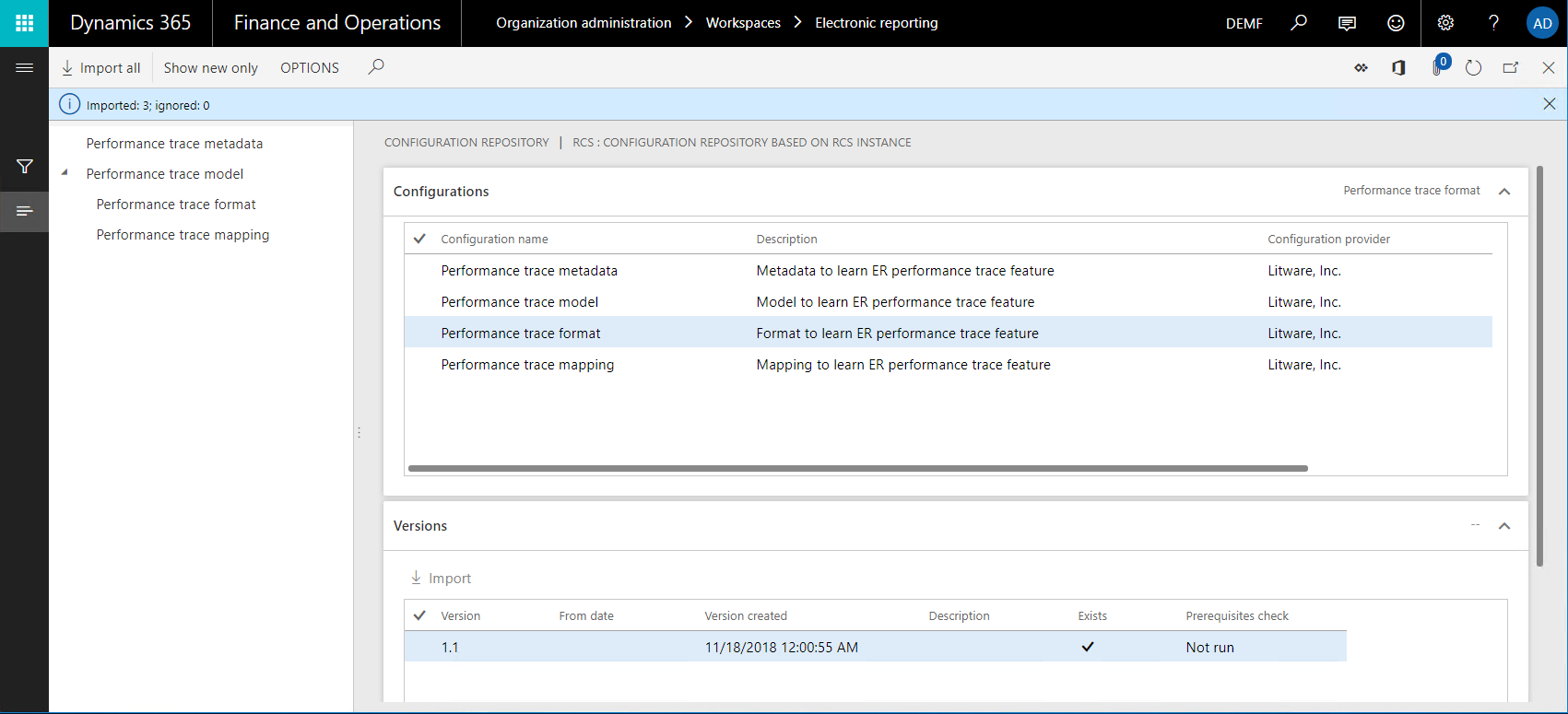
Odpovídající verze konfigurací datových modelů a mapování modelů jsou automaticky importovány jako předpoklady pro importovanou konfiguraci formátu elektronického výkaznictví.
Zapnutí sledování výkonu elektronického výkaznictví
Přejděte do části Správa organizace > Elektronické výkaznictví > Konfigurace.
Na stránce Konfigurace v podokně akcí na kartě Konfigurace ve skupině Pokročilá nastavení vyberte Parametry uživatelů.
V dialogovém okně Parametry uživatelů v části Sledování provádění postupujte takto:
V poli Formát sledování provádění upřesněte formát generovaného sledování výkonu, ve kterém by měly být uloženy podrobnosti o provádění pro formát elektronického výkaznictví a prvky mapování:
Ladit formát sledování - Tuto hodnotu vyberte, pokud plánujete interaktivně spustit formát ER, který má krátkou dobu provedení. Poté se zahájí shromažďování podrobností o provádění formátu ER. Je-li vybrána tato hodnota, sledování výkonu shromažďuje informace o době strávené na následujících akcích:
- Spuštění každého zdroje dat v mapování modelu, které je voláno za účelem získání dat
- Zpracování jednotlivých položek formátu za účelem zadání dat ve výstupu, který je generován
Pokud vyberete hodnotu Ladit formát sledování, můžete analyzovat obsah trasování v návrháři provozu ER. Zde si můžete prohlédnout formát ER nebo mapovací prvky, které jsou uvedeny v trasování.
Agregovaný formát sledování - Tuto hodnotu vyberte, pokud plánujete pustit formát ER, který má dlouhou dobu provedení v dávkovém režimu. Poté se zahájí shromažďování agregovaných podrobností o provádění formátu ER. Je-li vybrána tato hodnota, sledování výkonu shromažďuje informace o době strávené na následujících akcích:
- Spuštění každého zdroje dat v mapování modelu, které je voláno za účelem získání dat
- Spuštění každého zdroje dat v mapování formátu, které je voláno za účelem získání dat
- Zpracování jednotlivých položek formátu za účelem zadání dat ve výstupu, který je generován
Hodnota Agregovaný formát trasování je k dispozici v Microsoft Dynamics 365 Finance verze 10.0.20 a novější.
V návrháři formátu ER a návrháři mapování modelů ER můžete zobrazit celkovou dobu provedení pro jednu komponentu. Trasování dále obsahuje podrobnosti o spuštění, například počet spuštění a minimální a maximální čas jednoho provedení.
Poznámka
Toto trasování je shromažďováno na základě cesty trasovaných komponent. Statistiky proto mohou být nesprávné, pokud jedna nadřazená komponenta obsahuje několik nepojmenovaných podřízených komponent nebo když má několik podřízených komponent stejný název.
Chcete-li shromažďovat konkrétní podrobnosti o provádění mapování modelu elektronického výkaznictví a součástech formátu elektronického výkaznictví, nastavte následující možnosti na hodnotu Ano:
Shromáždit statistiky dotazů – Pokud je tato možnost zapnuta, bude sledování výkonu bude shromažďovat následující informace:
- Počet volání databáze, která byla provedena zdroji dat.
- Počet duplicitních volání do databáze
- Podrobnosti o příkazech SQL, které byly použity k vytvoření databázových volání
Sledovat přístup ukládání do mezipaměti - Je-li tato možnost zapnuta, bude sledování výkonu shromažďovat informace o využití mezipaměti mapování modelu elektronického výkaznictví.
Přístup k datům sledování – Pokud je tato možnost zapnuta, sledování výkonu bude shromažďovat informace o počtu volání do databáze pro provedené zdroje dat typu seznamu záznamů.
Výčet seznamu sledování – Pokud je tato možnost zapnuta, sledování výkonu bude shromažďovat informace o počtu záznamů vyžadovaných od zdrojů dat typu seznamu záznamů.
Poznámka
Parametry v dialogovém okně Parametry uživatelů jsou specifické pro uživatele a aktuální společnost.
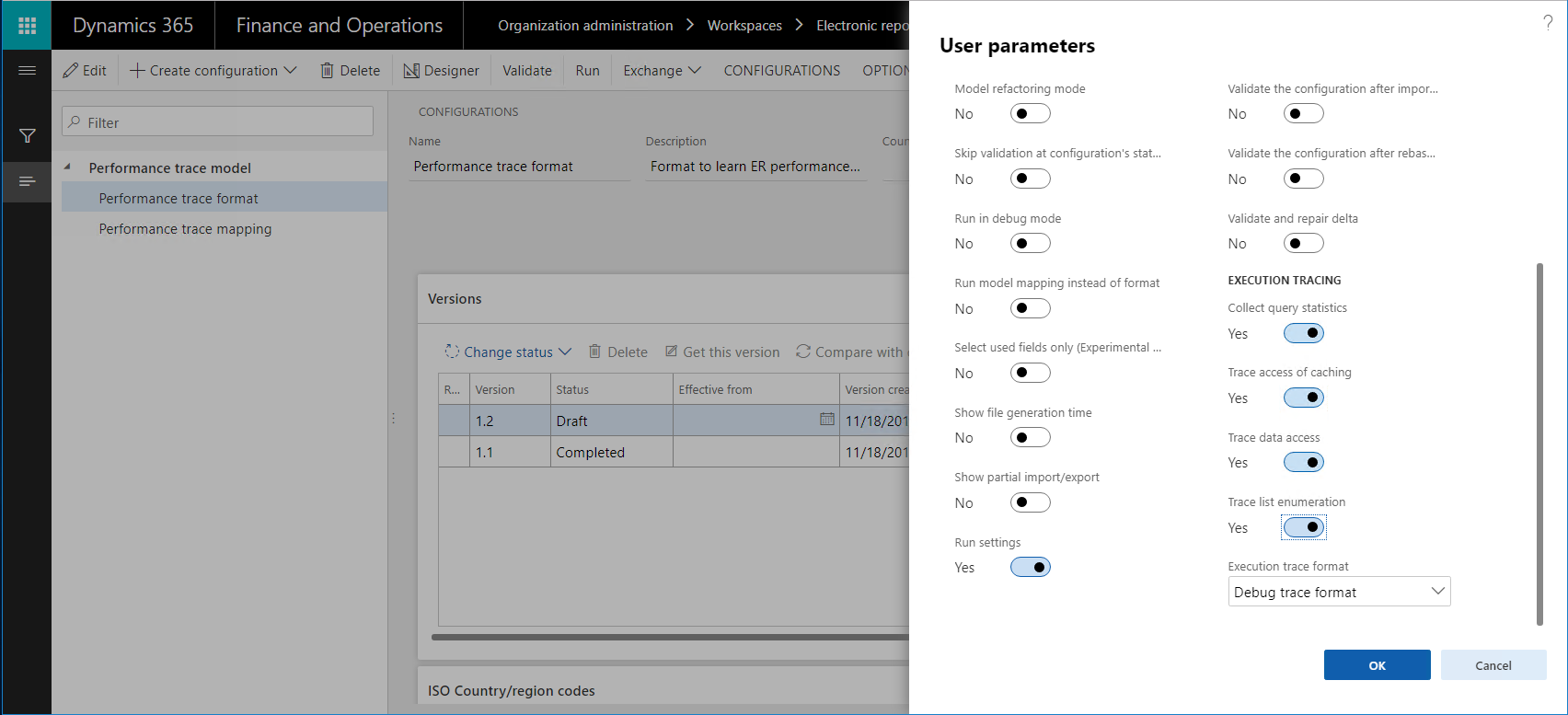
Spuštění formátu elektronického výkaznictví
- Vyberte společnost DEMF.
- Přejděte do části Správa organizace > Elektronické výkaznictví > Konfigurace.
- Na stránce Konfigurace ve stromové struktuře konfigurace vyberte položku Formát sledování výkonu.
- V podokně akcí zvolte Spustit.
Povšimněte si, že vygenerovaný soubor uvádí informace o 265 transakcích pro šest dodavatelů.
Kontrola sledování provádění
Export generovaného trasovacího programu z aplikace
Sledování výkonu je odděleno od zdrojového formátu elektronického výkaznictví a lze ho serializovat do externího souboru ZIP.
Přejděte do části Správa organizace > Elektronické výkaznictví > Konfigurovat protokoly ladění.
Na stránce Protokoly spuštění elektronického výkaznictví v levém podokně v poli Název konfigurace vyberte Formát sledování výkonu pro vyhledání záznamů protokolů, které byly vygenerovány provedením konfigurace Formát sledování výkonu.
Vyberte tlačítko Přílohy (ikona kancelářské sponky) v pravém horním rohu stránky, nebo stiskněte Ctrl+Shift+A.
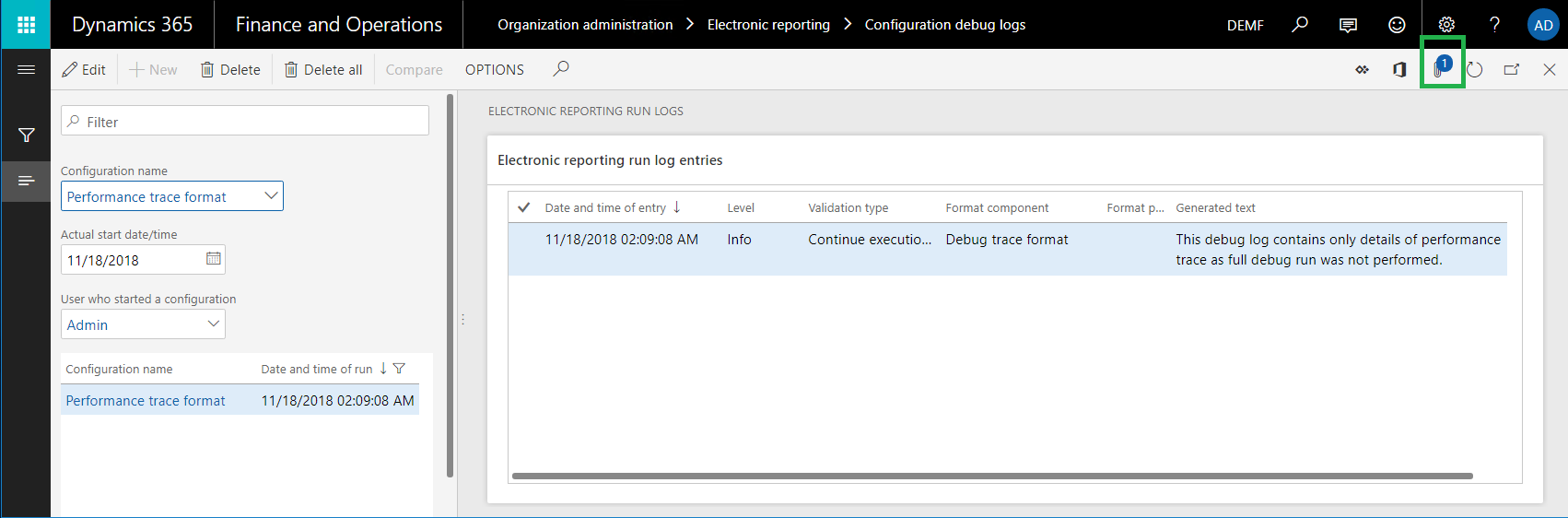
Na stránce Přílohy pro protokoly spuštění elektronického výkaznictví v podokně akcí zvolte Otevřít pro získání sledování výkonu jako souboru ZIP, a lokálně ho uložte.
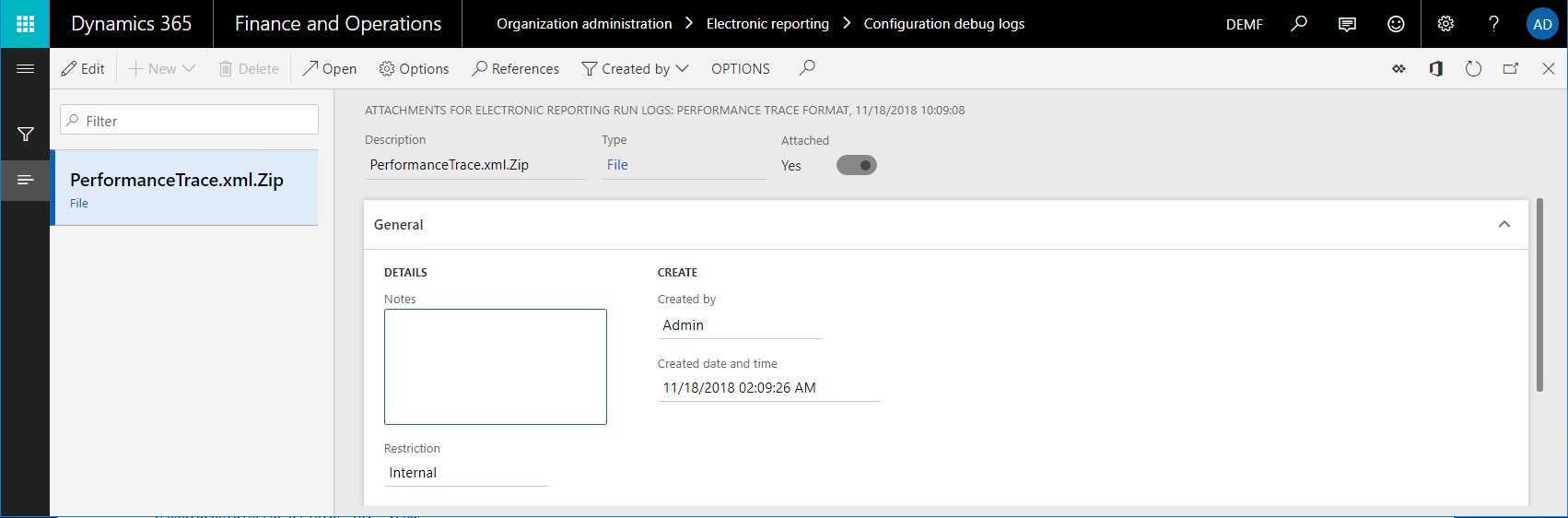
Poznámka
Vygenerovaní sledování má odkaz na zdrojovou sestavu elektronického výkaznictví prostřednictvím jedinečného identifikátoru sestavy pouze ve formátu GUID. Číslování verzí formátu není zvažováno.
Všimněte si, že přidružení mezi sledováním výkonu, které bylo vygenerováno pro spuštěný formát elektronického výkaznictví, a mapováním modelu elektronického výkaznictví, je založeno na použitém kořenovém popisovači a na společném datovém modelu. Číslování verzí formátu a mapování modelu není zvažováno. Nastavení příznaku Výchozí pro mapování modelu pro mapování modelu se také nebere v úvahu.
Import generovaného sledování do RCS
V RCS v pracovním prostoru Elektronické výkaznictví vyberte dlaždici Konfigurace výkaznictví.
Na stránce Konfigurace ve stromové struktuře konfigurací rozbalte položku Model sledování výkonu a vyberte položku Formát sledování výkonu.
V podokně akcí zvolte Návrhář.
Na stránce Návrhář formátu v podokně akcí vyberte Sledování výkonu.
V dialogovém okně Nastavení výsledků sledování výkonu vyberte možnost Importovat sledování výkonu.
Vyberte Procházet a vyberte soubor zip, který jste předtím exportovali.
Vyberte OK.
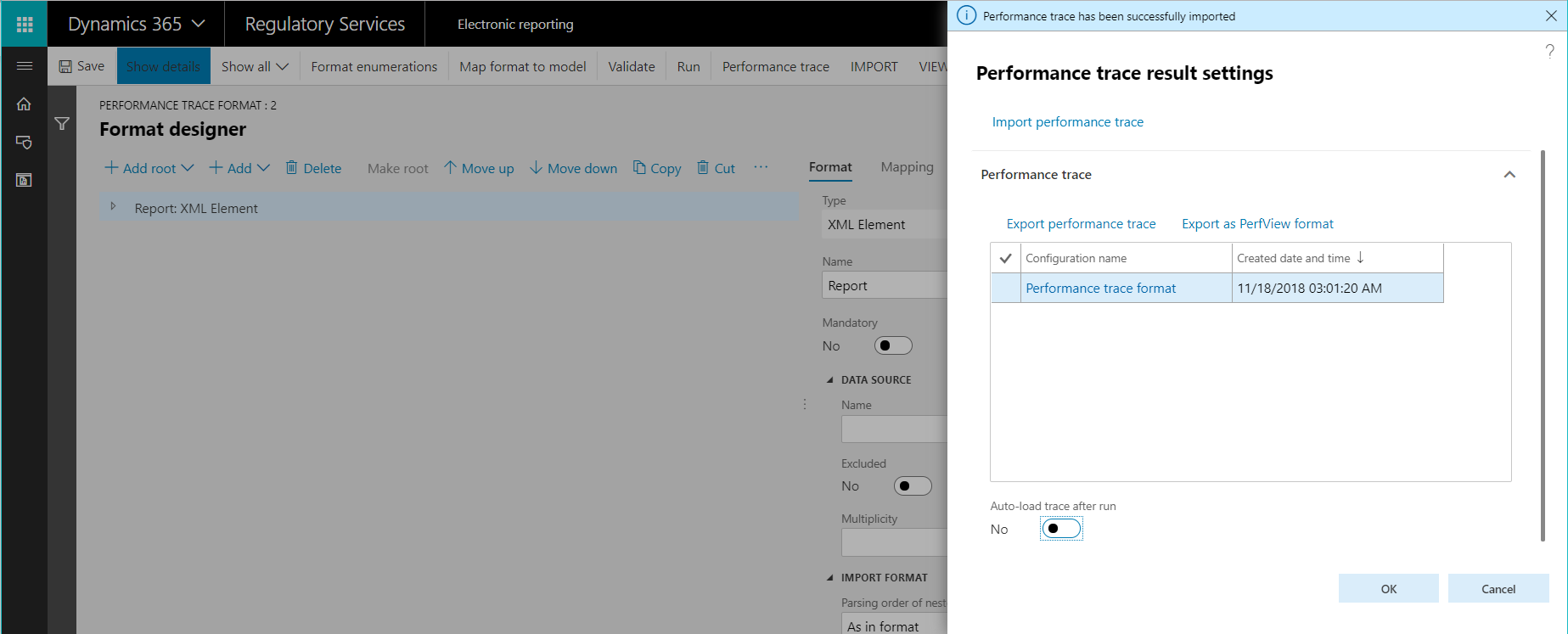
Použití sledování výkonu pro analýzu v RCS – provádění formátu
V RCS na stránce Návrhář formátu vyberte možnost Rozbalit/sbalit a rozbalte obsah všech položek formátu.
Všimněte si, že pro některé položky aktuálního formátu jsou zobrazeny další informace:
- Skutečný čas strávený zadáváním dat ve vygenerovaném výstupu s použitím položky formátu
- Stejný čas vyjádřený jako procento z celkového času stráveného generováním celého výstupu
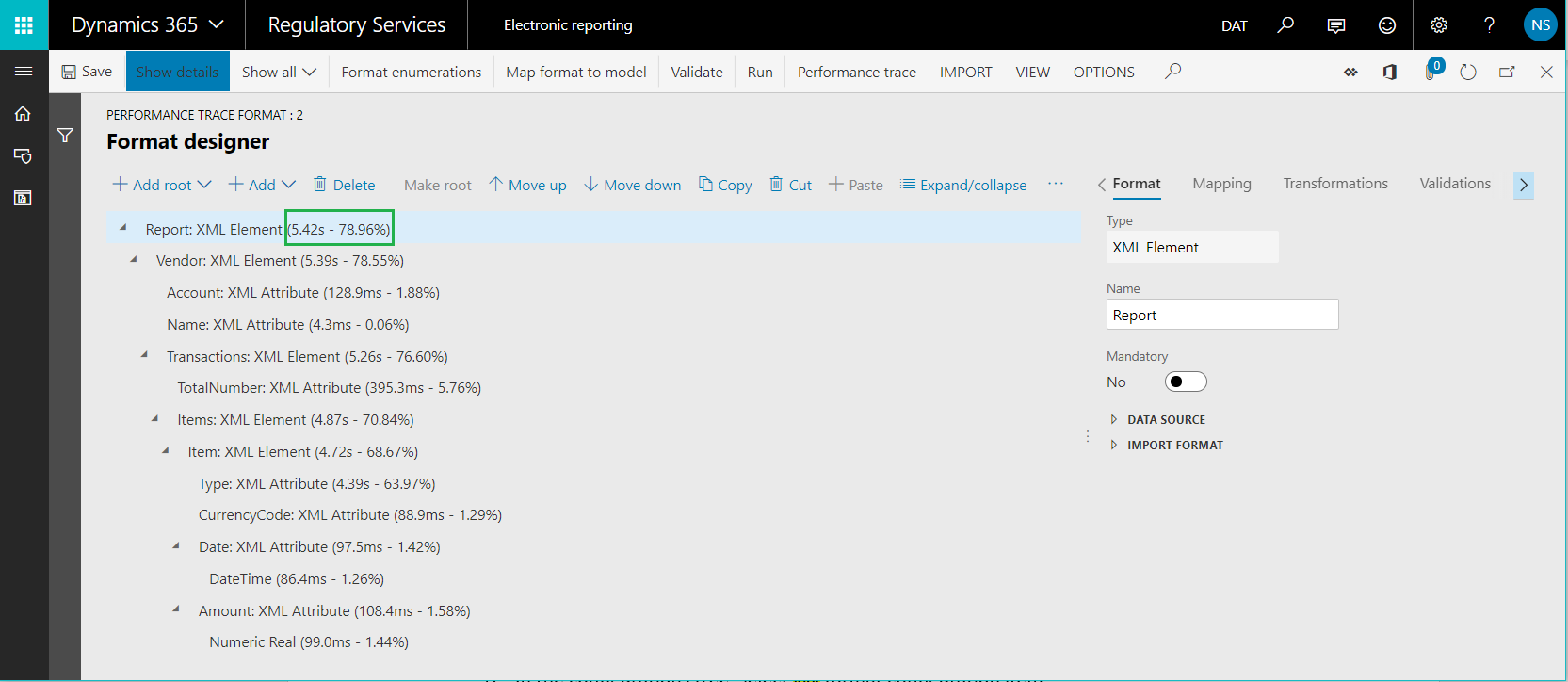
Zavřete stránku návrháře formátu.
Použití sledování výkonu pro analýzu v RCS – mapování modelu
- V RCS na stránce Konfigurace ve stromové struktuře konfigurace vyberte položku Mapování sledování výkonu.
- V podokně akcí zvolte Návrhář.
- Vyberte možnost Návrhář.
- Na stránce Návrhář mapování modelu v podokně akcí vyberte Sledování výkonu.
- Vyberte sledování, které jste importovali dříve.
- Vyberte OK.
Povšimněte si, že nové informace budou k dispozici pro některé položky zdroje dat aktuálního mapování modelu:
- Skutečný čas strávený získáváním dat pomocí zdroje dat
- Stejný čas vyjádřený jako procento z celkového času stráveného spouštěním celého mapování modelu
Všimněte si, že elektronické výkaznictví vás informuje, že aktuální mapování modelu duplikuje databázové požadavky, zatímco je spuštěn zdroj dat VendTable/<Relations/VendTrans.VendTable_AccountNum. Tato duplicita nastane, protože seznam transakcí dodavatele se pro každý opakovaný záznam dodavatele volá dvakrát.
- Jedno volání se provádí pro zadání podrobností o každé transakci v datovém modelu na základě konfigurovaných vazeb.
- Druhé volání se provádí k zadání vypočítaného počtu transakcí pro dodavatele v datovém modelu.
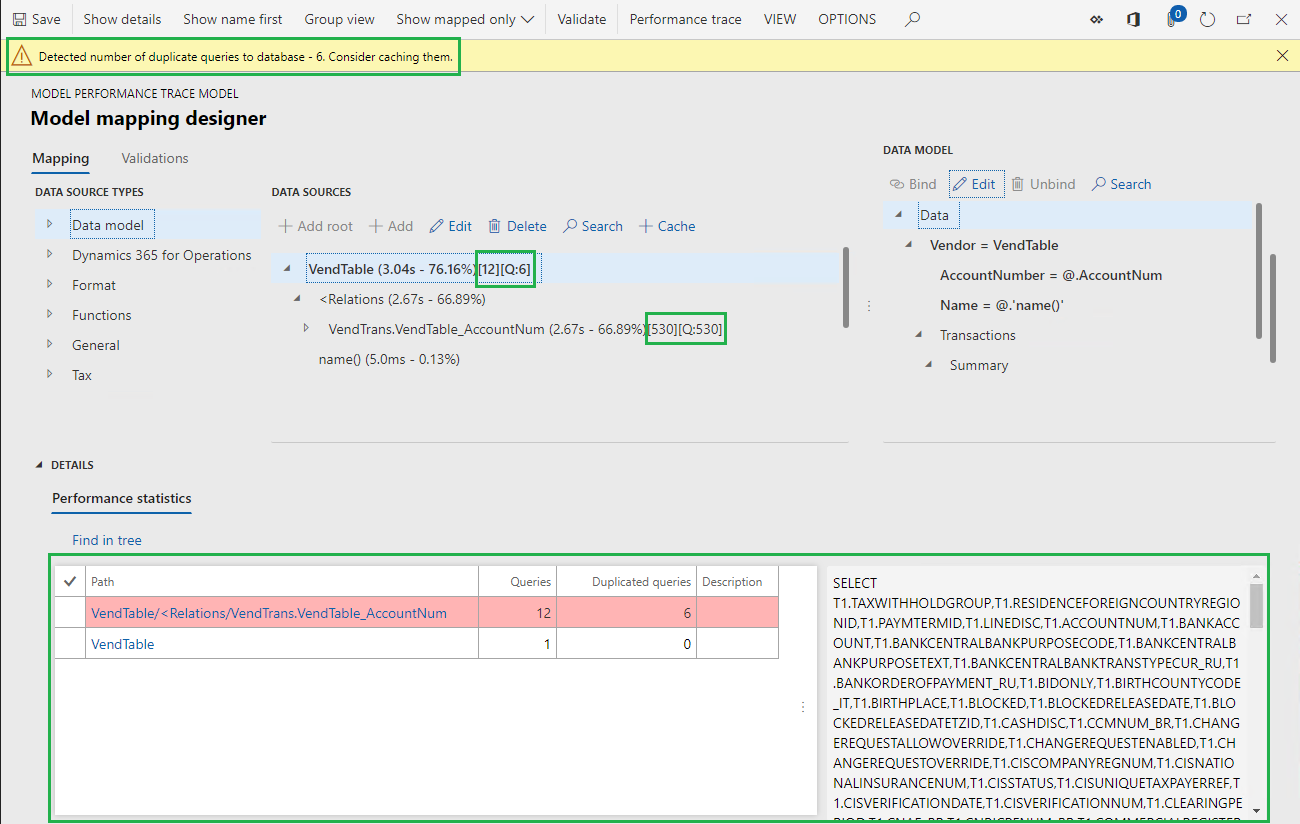
Hodnota [Q:530] označuje, že tabulka VendTrans byla volána 530krát, aby vracela záznam z této tabulky do datové zdroje VendTable/<Relations/VendTrans.VendTable_AccountNum. Hodnota [530]530 označuje, že zdroj dat VendTable/<Relations/VendTrans.VendTable_AccountNum byl volán 530krát, aby vracel záznam z tohoto zdroje dat a zadal z něj podrobnosti do datového modelu.
Doporučujeme použít ukládání do mezipaměti pro datový zdroj VendTable/<Relations/VendTrans.VendTable_AccountNum ke snížení počtu volání, která jsou prováděna za účelem získání podrobností o 265 transakcích 265 a zlepšení výkonu mapování modelu.
Je také užitečné omezit počet volání, která jsou provedena na zdroj dat LedgerTransTypeList. Tento zdroj dat slouží k přidružení každé hodnoty výčtu LedgerTransType k jeho popisku. Pomocí tohoto zdroje dat můžete vyhledat příslušný popisek a zadat ho do datového modelu pro každou transakci dodavatele. Aktuální počet volání tohoto zdroje dat (9 027) je poměrně vysoký pro 265 transakcí.
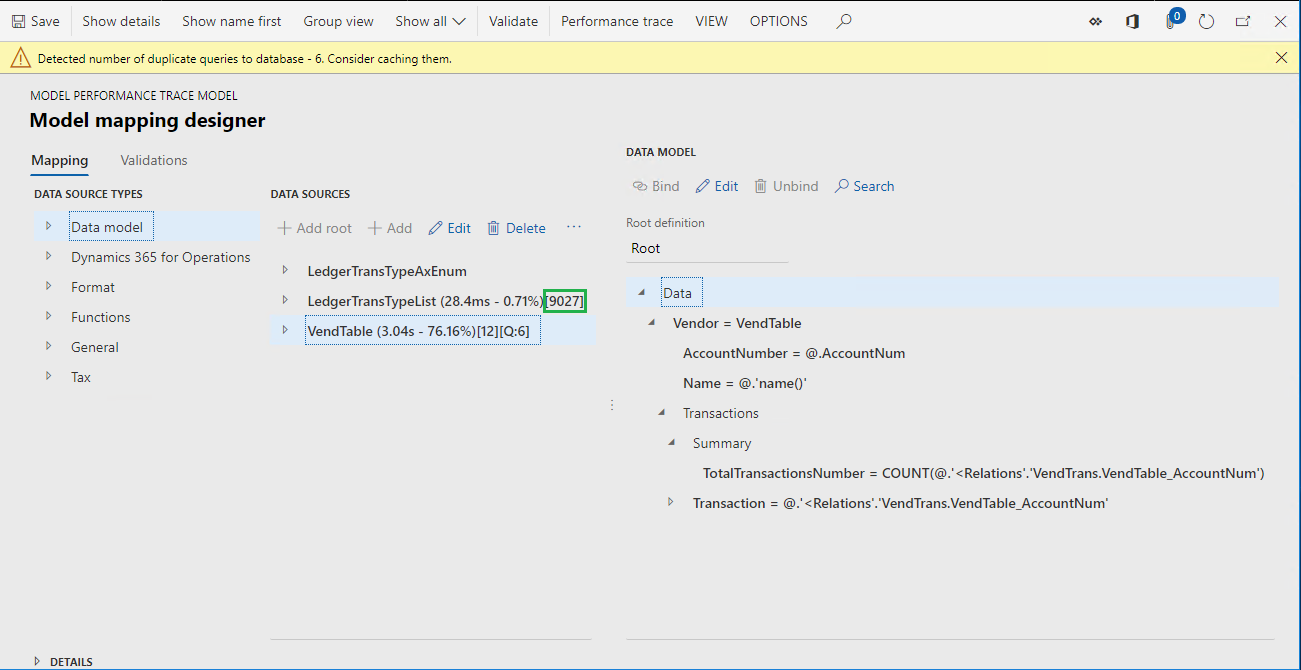
Vylepšení mapování modelu na základě informací ze sledování provádění
Úprava logiky mapování modelu
Chcete-li zabránit duplicitním voláním do databáze, postupujte podle následujících kroků pro použití ukládání do mezipaměti:
- V RCS na stránce Návrhář mapování modelu v podokně Datové zdroje zvolte položku VendTable.
- Vyberte Mezipaměť.
- Rozbalte položku VendTable, rozbalte seznam relací 1:N pro zdroj dat VendTable (položka <Vztahy) a vyberte položku VendTrans.VendTable_AccountNum.
- Vyberte Mezipaměť.
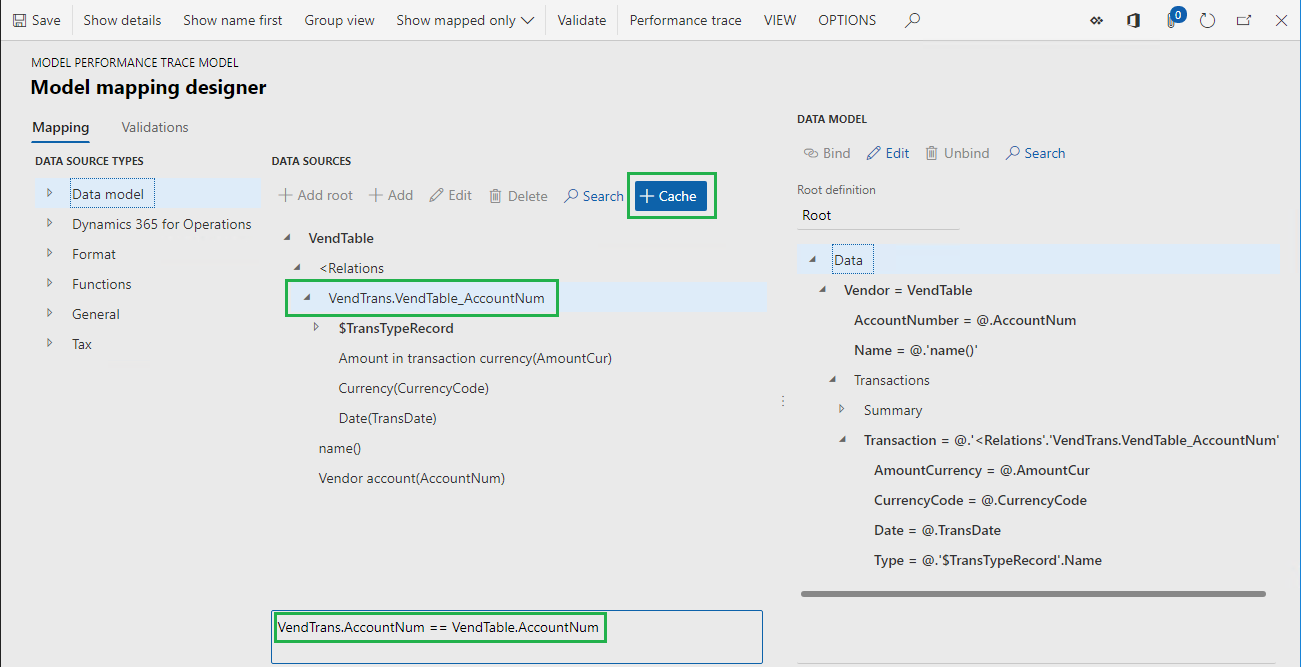
Chcete-li do rozsahu datového zdroje VendTable přenést zdroj dat LedgerTransTypeList, postupujte podle následujících kroků:
- V podokně Typy zdrojů dat rozbalte položku Funkce a vyberte položku Vypočítané pole.
- V podokně Datové zdroje vyberte položku VendTable.
- Vyberte přidat.
- Do pole Název zadejte řetězec $TransType.
- Vyberte možnost Upravit vzorec.
- Do pole Vzorec zadejte LedgerTransTypeList.
- Zvolte Uložit.
- Zavřete stránku Editor vzorců.
- Klepněte na tlačítko OK.
Chcete-li provést ukládání do mezipaměti pole $TransType, postupujte podle následujících kroků:
- Vyberte položku LedgerTransTypeList.
- Vyberte Mezipaměť.
- Vyberte položku VendTable.$TransType.
- Vyberte Mezipaměť.
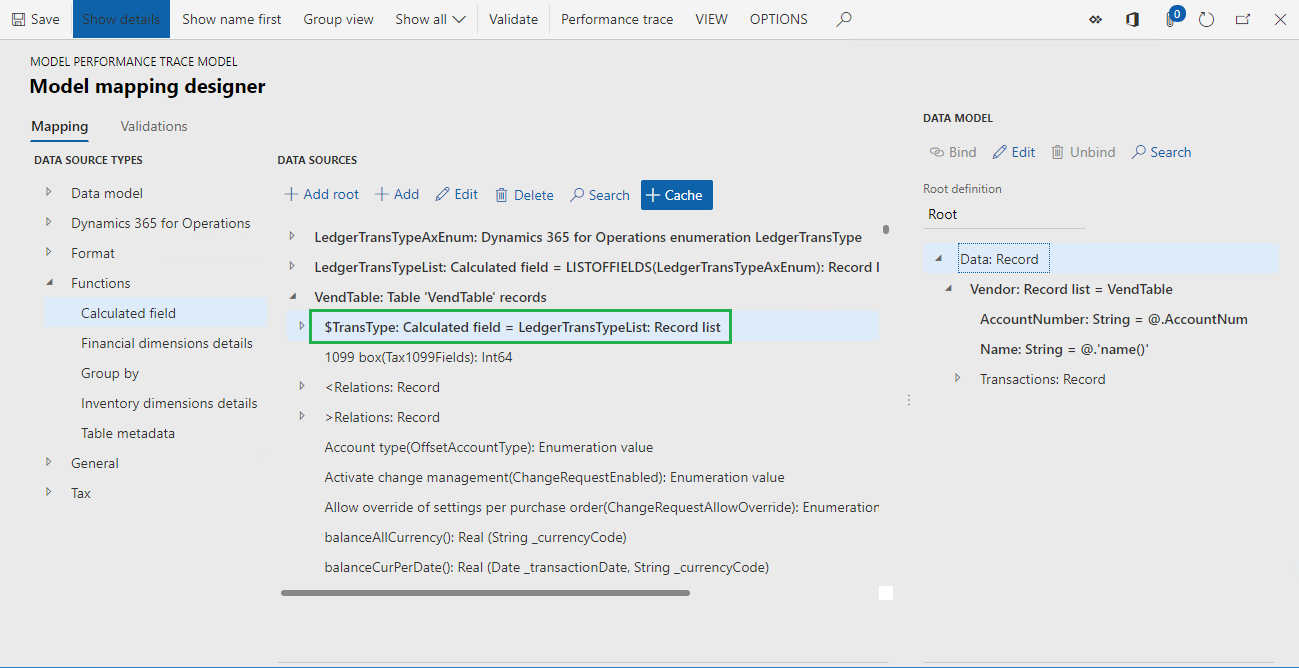
Chcete-li změnit $TransTypeRecord tak, aby začalo používat pole $TransType uložené v mezipaměti, použijte následující postup:
V podokně Datové zdroje rozbalte položku VendTable, rozbalte položku <Relations, rozbalte položku VendTrans.VendTable_AccountNum a vyberte položku VendTable. VendTrans.VendTable_AccountNum.$TransTypeRecord.
Vyberte možnost Upravit.
Vyberte možnost Upravit vzorec.
V poli Vzorec vyhledejte následující výraz:
FIRSTORNULL (WHERE (LedgerTransTypeList, LedgerTransTypeList.Enum = @.TransType))
V poli Vzorec zadejte následující výraz:
FIRSTORNULL (WHERE (VendTable.'$TransType', VendTable.'$TransType'.Enum = @.TransType)).
Zvolte možnost Uložit.
Zavřete stránku Editor vzorců.
Vyberte OK.
Zvolte Uložit.
Zavřete stránku Návrhář mapování modelu.
Zavřete stránku Mapování modelu.
Dokončení upravené verze mapování modelu elektronického výkaznictví
- V RCS na stránce Konfigurace na záložce s náhledem Verze vyberte verzi 1.2 konfigurace Mapování sledování výkonu.
- Vyberte Změnit stav.
- Zvolte Dokončit.
Import upravené konfigurace mapování modelu elektronického výkaznictví z RCS do aplikace
Opakujte kroky z části Import konfigurace elektronického výkaznictví z RCS do financí a provozu dříve v tomto článku pro import verze 1.2 konfigurace Mapování sledování výkonu.
Spuštění upraveného řešení elektronického výkaznictví pro sledování provádění
Spuštění formátu elektronického výkaznictví
Opakujte kroky v části Spuštění formátu elektronického výkaznictví výše v tomto článku, pro vygenerování nového sledování výkonu.
Práce se sledováním spuštění
Export generovaného trasovacího programu z aplikace
Zopakujte kroky v části Exportování vygenerovaného sledování z aplikace výše v tomto článku pro místní uložení nového sledování výkonu.
Import generovaného sledování do RCS
Opakujte kroky v části Import generovaného sledování do RCS výše v tomto článku pro import nového sledování výkonu do RCS.
Použití sledování výkonu pro analýzu v RCS – mapování modelu
Opakujte kroky v části Použití sledování výkonu pro analýzu v RCS – mapování modelu výše v tomto článku pro analýzu nejnovějšího sledování výkonu.
Všimněte si, že úpravy provedené v mapování modelu odstranily duplicitní dotazy do databáze. Počet volání databázových tabulek a zdrojů dat pro toto mapování modelu byl také snížen. Z toho vyplývá zvýšení výkonu celého řešení elektronického výkaznictví.
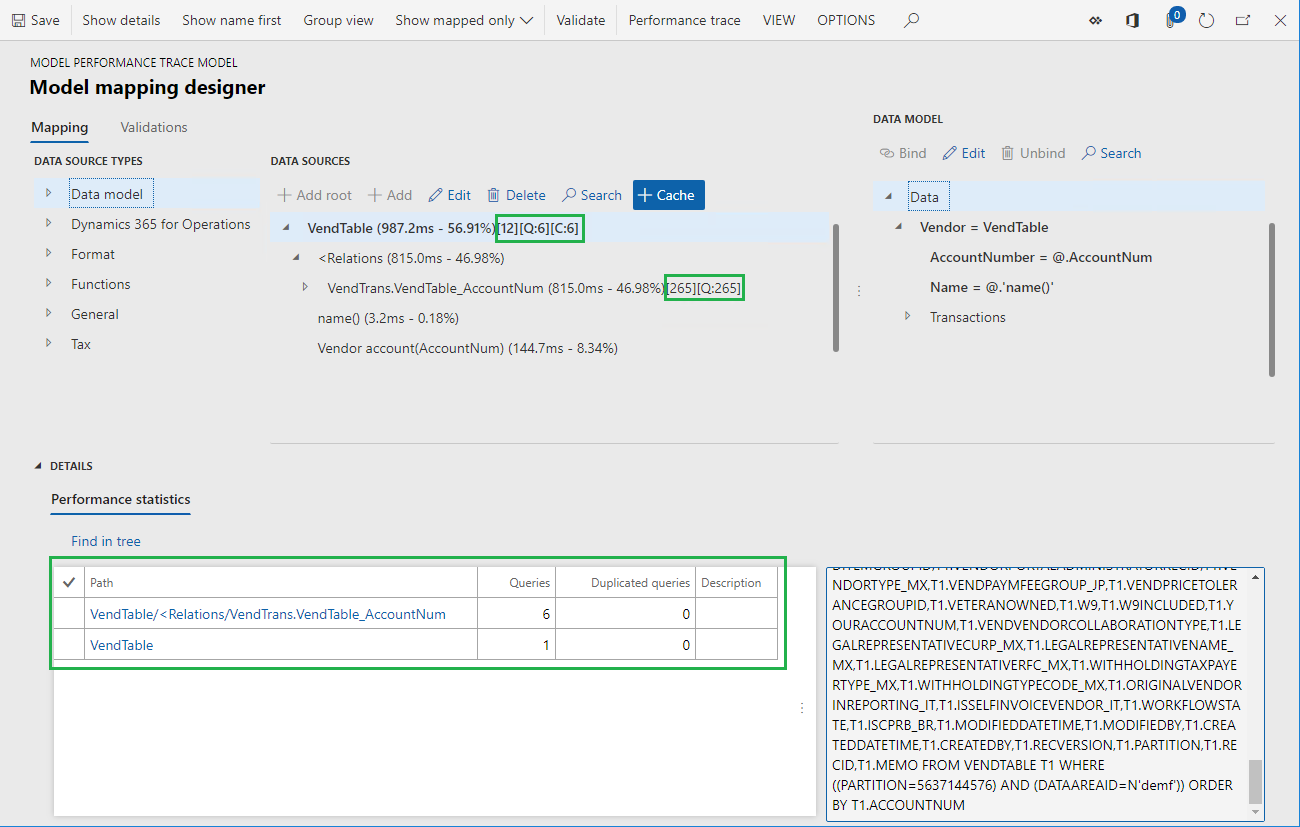
Hodnota [12] pro zdroj dat VendTable v informacích o sledování označuje, že tento zdroj dat byl volán 12krát. Hodnota [Q:6] označuje, že šest volání bylo přeloženo do volání databáze do tabulky VendTable. Hodnota [C:6] označuje, že záznamy načtené z databáze byly uloženy do mezipaměti a šest dalších volání bylo zpracováno pomocí mezipaměti.
Všimněte si, že počet volání zdroje dat LedgerTransTypeList byl snížen z 9 027 na 240.
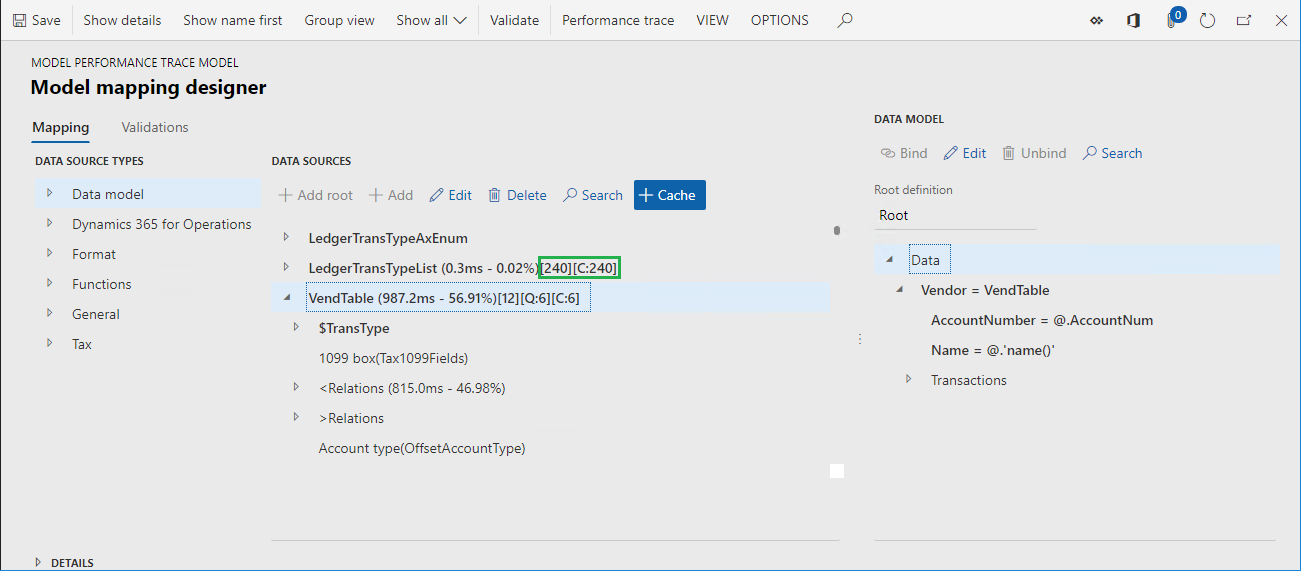
Kontrola sledování spuštění v aplikaci
Kromě RCS mohou některé verze nabídnout možnosti pro rozhraní návrháře architektury elektronického výkaznictví. Tyto verze mají možnost Povolit režim návrhu, kterou lze zapnout. Tuto možnost naleznete na kartě Obecné na stránce Parametry elektronického výkaznictví, kterou lze otevřít v pracovním prostoru elektronického výkaznictví.
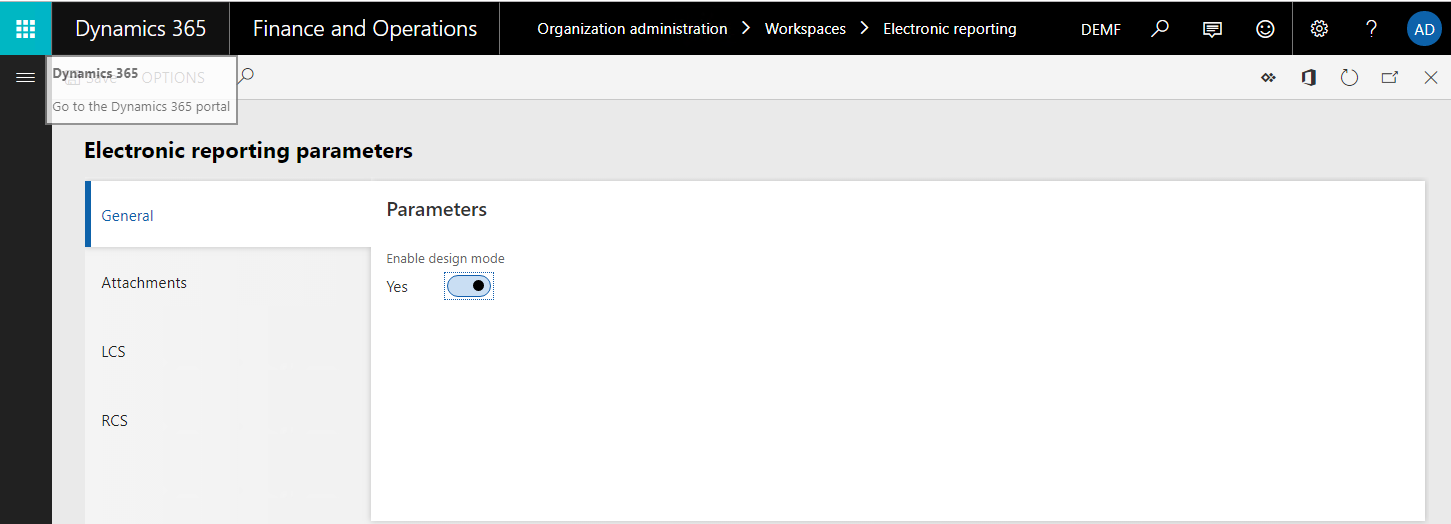
Pokud používáte některou z těchto verzí můžete analyzovat podrobnosti generovaných sledováních výkonu přímo v aplikaci. Nemusíte je exportovat z aplikace a importovat do RCS.
Kontrola sledování provádění pomocí externích nástrojů
Konfigurace parametrů uživatele
- Přejděte do části Správa organizace > Elektronické výkaznictví > Konfigurace.
- Na stránce Konfigurace v podokně akcí na kartě Konfigurace ve skupině Pokročilá nastavení vyberte Parametry uživatelů.
- V dialogovém okně Parametry uživatelů v části Sledování provádění v poli Formát sledování provádění vyberte PerfView XML.
Spuštění formátu elektronického výkaznictví
Opakujte kroky v části Spuštění formátu elektronického výkaznictví výše v tomto článku, pro vygenerování nového sledování výkonu.
Povšimněte si, že webový prohlížeč nabízí soubor zip ke stažení. Tento soubor obsahuje sledování výkonu ve formátu PerfView. Poté můžete pomocí nástroje analýzy výkonu PerfView analyzovat podrobnosti provádění formátu elektronického výkaznictví.
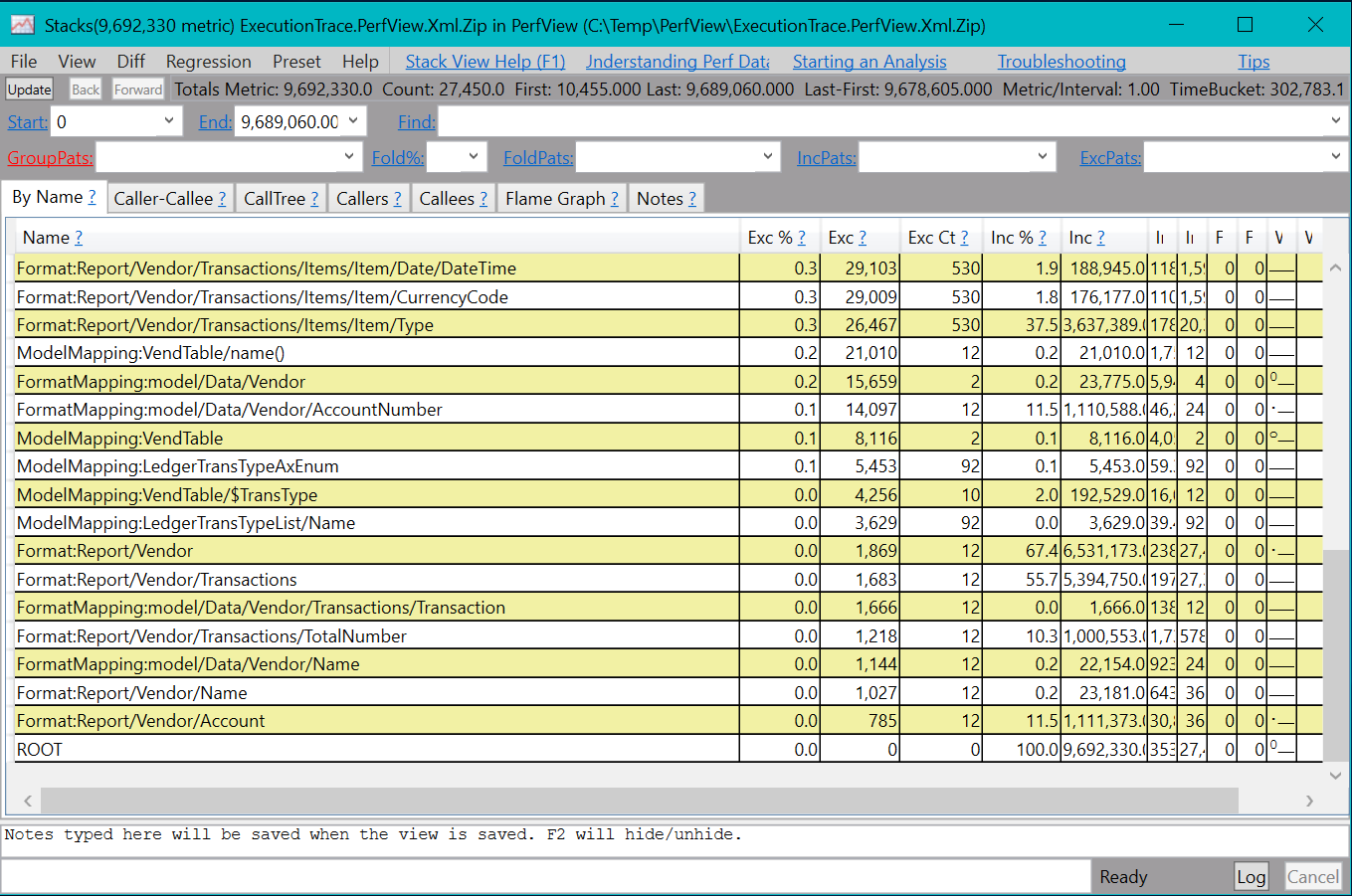
Použití externích nástrojů ke kontrole sledování provádění, které obsahuje databázové dotazy
Z důvodu vylepšení, které bylo provedeno v rámci architektury elektronického výkaznictví, nabízí sledování výkonu generované ve formátu PerfView nyní více podrobnostmi o provádění formátu elektronického výkaznictví. V aplikaci Microsoft Dynamics 365 Finance verze 10.0.4 (červenec 2019) může toto sledování také zahrnovat podrobnosti o provedených dotazech SQL do aplikační databáze.
Konfigurace parametrů uživatele
Přejděte do části Správa organizace>Elektronické výkaznictví>Konfigurace.
Na stránce Konfigurace v podokně akcí na kartě Konfigurace ve skupině Pokročilá nastavení vyberte Parametry uživatelů.
V dialogovém okně Parametry uživatelů v části Sledování provádění nastavte následující parametry:
- V poli Formát sledování provádění vyberte PerfView XML.
- Nastavte možnost Shromáždit statistiky dotazů na Ano.
- Nastavte možnost Dotaz na sledování na Ano.
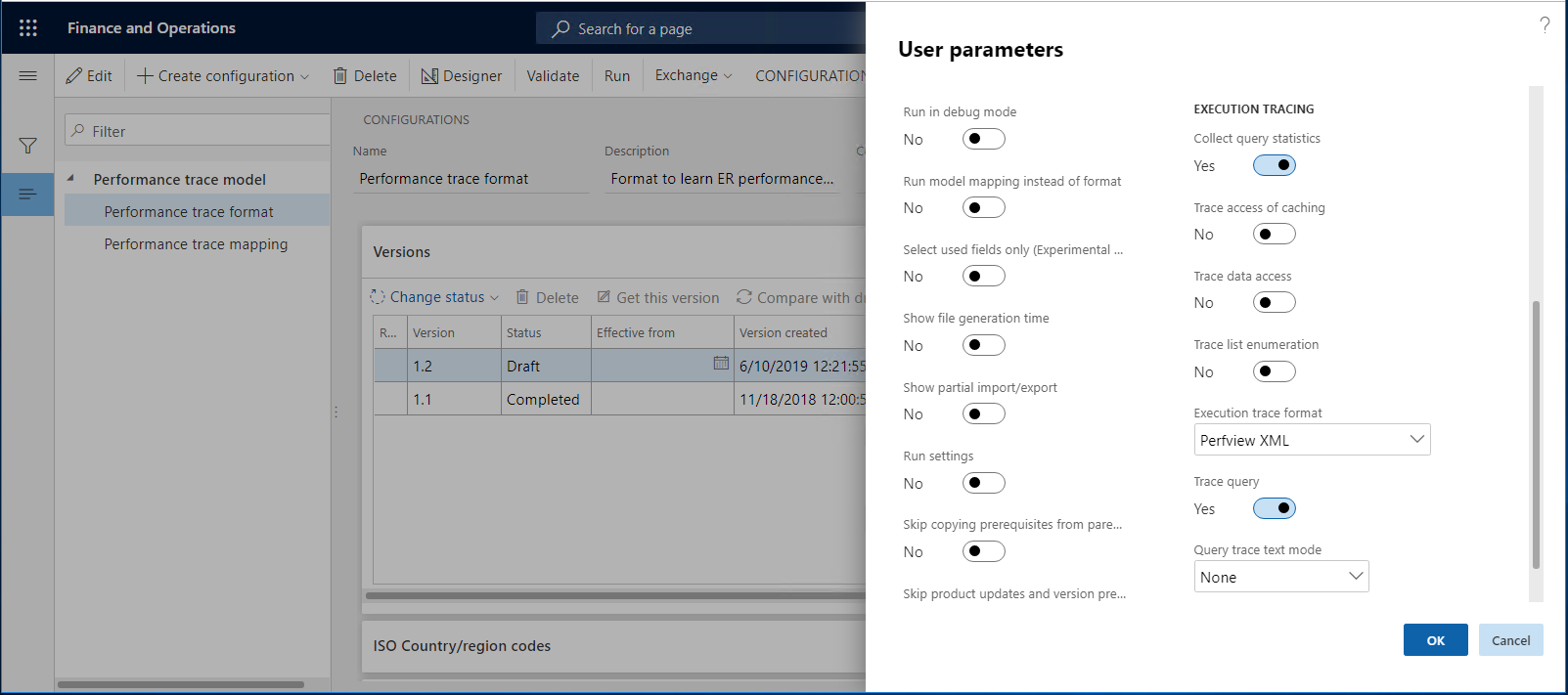
Spuštění formátu elektronického výkaznictví
Opakujte kroky v části Spuštění formátu elektronického výkaznictví výše v tomto článku, pro vygenerování nového sledování výkonu.
Povšimněte si, že webový prohlížeč nabízí soubor zip ke stažení. Tento soubor obsahuje sledování výkonu ve formátu PerfView. Poté můžete pomocí nástroje analýzy výkonu PerfView analyzovat podrobnosti provádění formátu elektronického výkaznictví. Sledování nyní zahrnuje podrobné informace o přístupu k databázi SQL během provádění formátu elektronického výkaznictví.